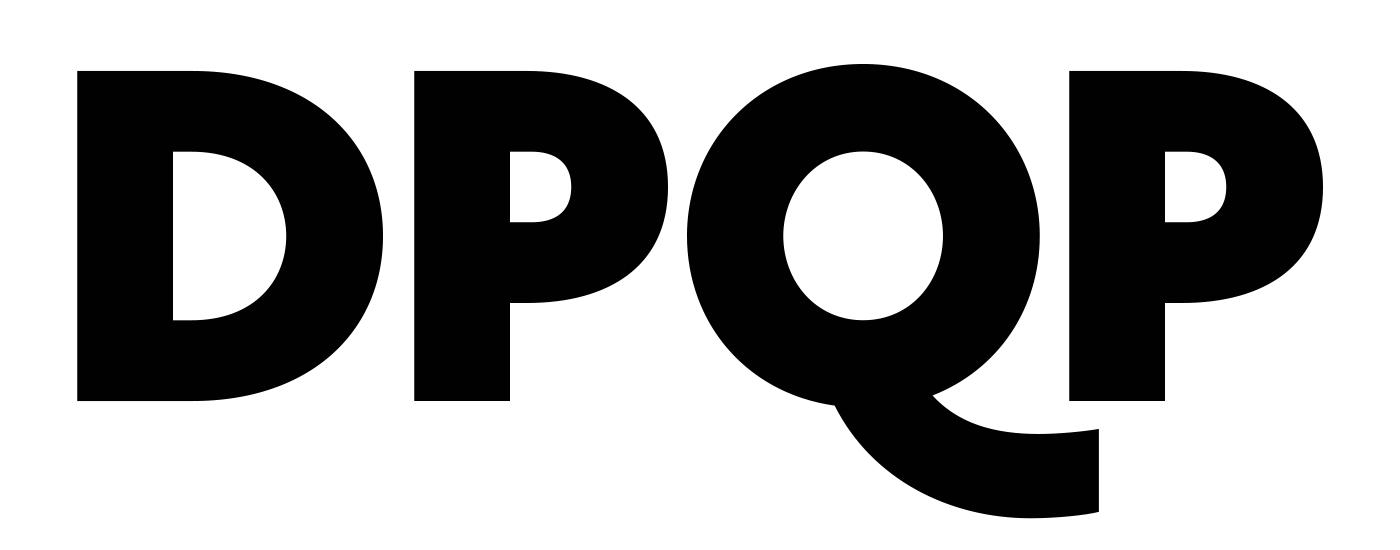本稿では、『Apex Legends(エイペックス レジェンド)』のフレームレートを向上させて軽くする、おすすめの設定例を紹介します。
Apex Legendsの動作が重たい理由
数あるFPSの中でも『Apex Legends』は試合展開・敵プレイヤーの移動速度が早い部類のゲームですので、動作が重たいと撃ち合いで不利になったり索敵が困難になったりと、パフォーマンスが低下してしまいます。
『Apex Legends』の動作が重たい・フレームレートが低い原因として、「PCスペック不足」か「ビデオ設定が高品質」の2つが主に挙げられます。フレームレートとは1秒あたりの描写フレーム数のことを指しており、例えば60fpsでは1秒間に60枚の映像を描写します。この数値が高ければ高いほど、映像が滑らかになります。
1. PCスペックが不足している
『Apex Legends』の動作があまりに重たい場合、PCスペックが不足している可能性があります。公式が発表している必要動作環境・推奨動作環境をチェックしてみましょう。参考に、筆者の環境(『Apex Legends』を平均144fpsで動作可能)も記載しています。
- OS
- CPU (Intel)
- CPU (AMD)
- RAM
- GPU (NVIDIA)
- GPU (AMD)
- GPU RAM
- ストレージ
- Windows 7 (64bit)
- Intel Core i3-6300 (3.8GHz)
- AMD FX-4350 (4.2GHz)
- 6GB
- NVIDIA GeForce GT 640
- Radeon HD 7730
- 1GB
- 22GB以上の空き容量
- Windows 7 (64bit)
- Intel i5-3570T
- –
- 8GB
- NVIDIA GeForce GTX 970
- AMD Radeon R9 290
- 8GB
- 22GB以上の空き容量
- Windows 7 (64bit)
- Intel i7-8700
- –
- 16GB
- NVIDIA GeForce GTX 1080
- –
- 8GB
- 22GB以上の空き容量
特に重要となるのがCPU、RAM(メモリ)、GPU(グラフィックスカード)、GPU RAM(ビデオメモリ)の4項目です。
『Apex Legends』を平均60fpsで動作させたい場合、GPU(グラフィックスカード)はGeForce GTX 970およびGeForce GTX 1060 6GB相当が必要となります。また、ビデオ設定を高品質で動作させる場合、推奨されるGPU RAMは8GB以上。つまり高設定かつ快適な動作を実現するには、GeForce GTX 1080クラスのハイエンドなGPUが必要となります。
それ以下のスペックのゲーミングPCで快適に動作させたい場合、ゲーム内のビデオ設定を下げるなど工夫してフレームレートを向上させる必要があります。おすすめの設定例については以下に記載していますので、参考にしてみてはいかがでしょうか。
Q. Apex Legendsは低スペックでも動作可能?
『Apex Legends』の最低動作環境を確認する限りでは、低スペックのゲーミングPCでも動作自体は可能と言えます。快適なゲームプレイとなるかは保証できませんが、ゲーム内設定を下げれば遊べないということは無いでしょう。なお、GPU(グラフィックスカード)を搭載していない、一般的なデスクトップパソコン・ノートパソコンでは動作しないのでご注意を。
『Apex Legends』の必要スペック、平均60fpsや144fpsで快適に動作させられるゲーミングPCについては以下の記事をご覧ください。
[ss url=”https://dpqp.jp/apex-legends/gamingpc” width=”160″ class=”alignleft” title=”Apex Legendsの必要スペック、おすすめのゲーミングPC” hatebu=1 tweets=1 likes=1 rel=”nofollow” target=1]2. ビデオ設定が高品質になっている
『Apex Legends』ではPC向けに豊富な設定項目が用意されています。そのうち、CPUやGPUの負荷に大きく影響するのが「ビデオ」の項目です。筆者の環境では初回起動の際にすべての項目が最高品質に設定されていましたが、このゲームを最高品質で快適に動作させるには相当なPCスペックを要します。
ビデオ設定の各項目を下げることで、CPUやGPUへの負担が低減され、フレームレートの向上(=動作が軽くなる)が期待できます。『Apex Legends』の設定画面はとても親切で、各項目にカーソルを合わせることでCPUとGPUのどちらに負担が掛かるものなのか分かるので、PCスペックと相談しながら調整しましょう。
Apex Legendsのおすすめ設定
『Apex Legends』のフレームレートを向上させて動作を軽くするオススメの設定としては、とりあえず全ての項目を低もしくは無効にすること。画像のように設定し、CPUとGPUへの負担を最大限に減らすことで、FPSが向上して動作が快適になる可能性があります。

ゲームの性質上、高画質にすることで索敵が容易になるなどの要素も見受けられないので、ビデオ品質にこだわる必要はあまり無いと言えます。ゲームのパフォーマンスを優先したい方は上記のように設定し、動作フレームレートや実際の見え方によって調整するのが良いでしょう。
目安としては、平均60fps以上ならば快適に動作していると言えます。また、144Hzや240Hzなど高リフレッシュレートのゲーミングモニターを活用したい方であれば、平均144fps以上での動作が理想となります。実際に『Apex Legends』がどれくらいのフレームレート(fps)で動作しているか分からない方は、以下の方法を参考にしてみてください。
[ss url=”https://dpqp.jp/software/framerate” width=”160″ class=”alignleft” title=”PCゲームで動作フレームレート(fps)を表示する方法” hatebu=1 tweets=1 likes=1 rel=”nofollow” target=1]画面モードはフルスクリーン推奨
ちなみに画面モードを「フルスクリーン」以外に設定すると、最大フレームレートが144で固定されてしまうようです。動作パフォーマンスの観点で言っても、ウィンドウモードは負荷が大きめですので、フルスクリーンに設定することをおすすめします。